Il ne fait aucun doute qu'avoir un smartphone haut de gamme sera toujours l'une des meilleures décisions que nous puissions prendre. Cependant, il y en a un plus important, choisissez le système d'exploitation que nous voulons que notre prochain mobile ait. Sur le marché actuel, nous trouvons plusieurs couches de personnalisation qui ajoutent toutes sortes de fonctions supplémentaires à vos smartphones. Par exemple, le Realme layer est l'un de ceux qui a pratiquement toutes sortes de fonctions, dans toutes ses possibilités bien sûr.
Parmi ces outils pour lesquels il se distingue des autres smartphones, nous trouvons le ' balle d'aide ' ou ' bouton flottant '. Comme nous le verrons plus loin, cette fonction est conçue pour nous donner accès de manière plus rapide aux différents outils pratiques de notre téléphone avec Realme UI . Par conséquent, nous allons expliquer en quoi il consiste et comment vous pouvez le configurer sur votre appareil mobile. Et le meilleur de tous, c'est qu'il nous faudra à peine quelques minutes pour l'adapter à nos goûts.

Qu'est-ce que la balle flottante
Dans le panorama anglo-saxon, nous constatons que cette fonctionnalité au sein des terminaux de la firme chinoise s'appelle 'Assistive Ball', alors qu'ici, nous pouvons la trouver sous forme de boule d'aide ou de bouton flottant. Cette fonctionnalité nous permet de ajouter un assistant dans le panneau de l'appareil mobile sous la forme d'un cercle avec lequel nous pouvons combiner jusqu'à cinq raccourcis avec lesquels effectuer différentes actions. Et tout ça avec une petite boule.
Par conséquent, lors de l'activation, nous verrons dans le panneau ce cercle dans lequel nous trouverons différentes fonctionnalités telles que prendre des captures d'écran, bloquer le panneau du terminal, afficher le multitâche de l'appareil ou accéder au bureau de notre smartphone Realme.
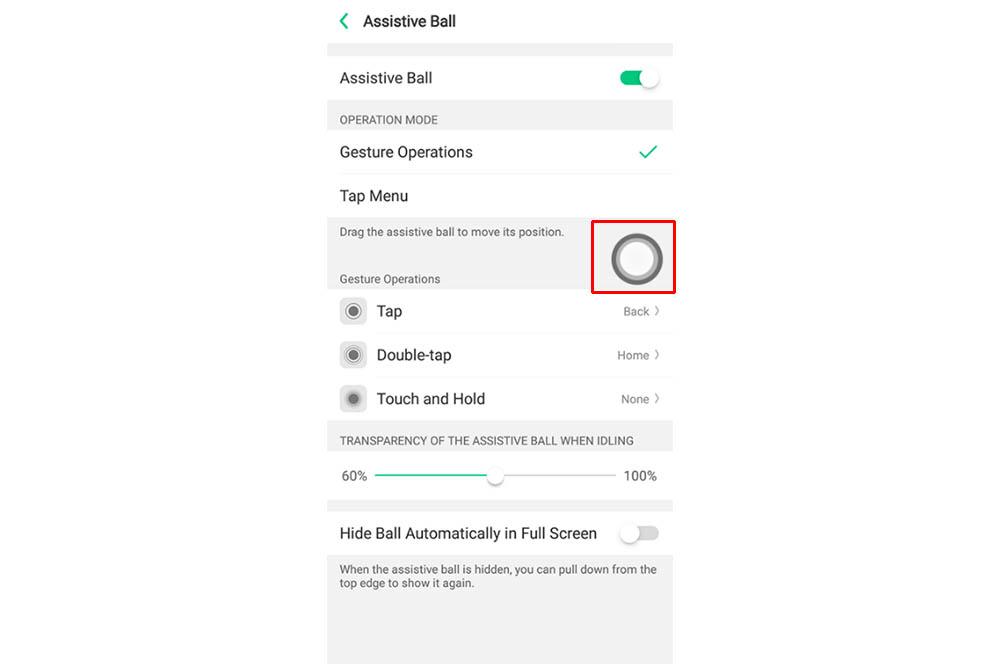
Et, comment pourrait-il en être autrement, cette couche de personnalisation nous permettra d'éditer à la fois ces raccourcis des fonctionnalités et le balle d'aide lui-même qui sont inclus dans les smartphones de cette marque asiatique. Cependant, l'un des aspects les plus avantageux que nous trouvons dans cet outil est qu'il prendra à peine de la place sur le panneau, il ne sera donc pas gênant. De plus, nous devons ajouter un autre avantage, à savoir que nous pouvons le placer n'importe où en toute liberté.
Chaque instant sera bon pour utiliser cet outil simple si pratique qu'il met à notre disposition le système d'exploitation du constructeur chinois. Même si un bouton de votre smartphone casse, comme celui pour verrouiller le téléphone, vous pouvez toujours opter pour cette boule d'aide. Remplacement du bouton physique de cette balle d'assistance tactile.
Si vous souhaitez le tester par vous-même, nous vous laisserons ici comment vous devrez le configurer et ainsi tirer vos propres conclusions.
Comment l'installer
Comme nous l'avons dit, arriver à activer cette fonction connue sous le nom de balle d'aide est vraiment facile. Cependant, il passe généralement inaperçu entre les différents réglages trouvés dans le Couche mobile Realme . Vous devez donc suivre chacune des étapes que nous vous donnerons ci-dessous.
Activation
Il est temps de passer à autre chose pour l'activer. Pour cela, vous devez vous rendre dans l'application Paramètres de votre téléphone et cliquer sur la rubrique Outils pratiques. Ensuite, vous devrez entrer dans la section Help Ball. La dernière étape consistera à activer le commutateur qui apparaît à côté du bouton flottant. A partir de ce moment, vous verrez un petit cercle semi-transparent qui apparaîtra à tout moment sur l'écran de votre appareil mobile.
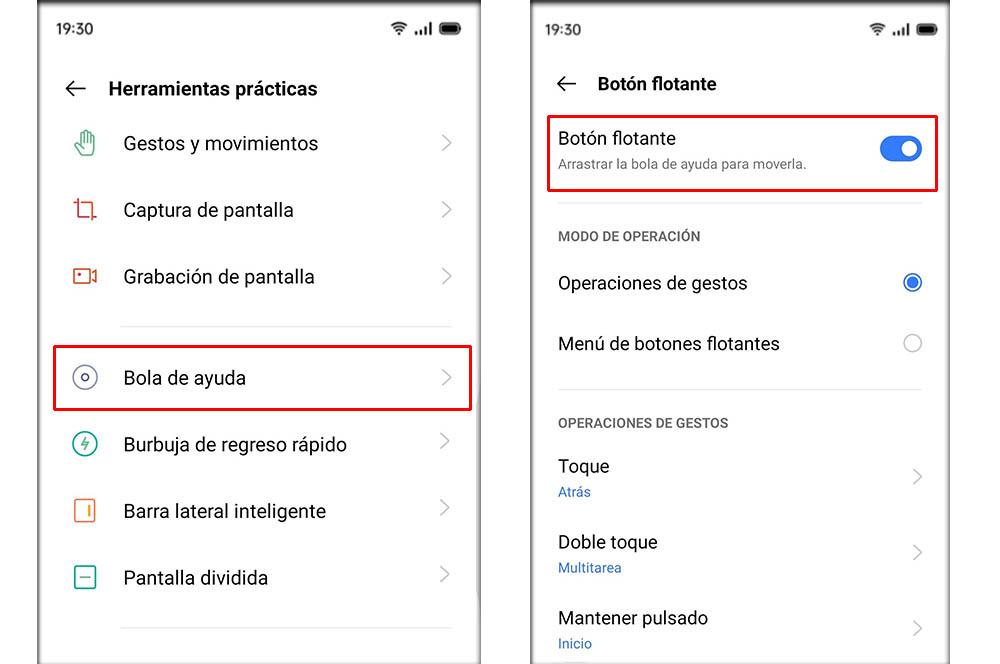
Une fois activé, ce que nous devrons faire avant tout, c'est de le placer là où il pourra le moins nous déranger. Pour ce faire, il vous suffit de maintenir votre doigt appuyé dessus et de le faire glisser vers n'importe quelle zone de l'écran tactile de votre Téléphone réel où il est plus confortable de l'utiliser. Par conséquent, le plus logique sera de le mettre à l'une des extrémités de l'écran, même s'il est clair que vous décidez.
Le mode de fonctionnement
L'un des premiers paramètres que nous devrons choisir sera le mode avec lequel nous voudrons effectuer les différentes actions avec cette boule d'aide. Parmi les possibilités qui Interface utilisateur Realme nous propose, on retrouve :
- Opérations gestuelles : nous effectuerons des gestes avec le bouton flottant pour exécuter différentes actions.
- Menu des boutons flottants : un menu avec différents raccourcis s'affichera afin que l'on puisse cliquer sur chacun d'eux et l'exécuter rapidement.
Choisissez les gestes
Vous pouvez choisir le geste avec lequel interagir avec ce ' Balle d'assistance ' soit en donnant une touche simple, une touche double ou en maintenant enfoncée. Ces actions serviront dans le cas où nous aurons activé les opérations gestuelles. Par défaut, le paramètre par défaut est 'Touch', à travers lequel nous devons toucher le point rond pour qu'il soit exécuté.
Cependant, si nous avons activé l'option de menu du bouton flottant, nous devrons sélectionner les différents raccourcis que nous souhaitons afficher dans cet outil pratique.
Changer les raccourcis
Ce sera l'un des paramètres les plus importants de cet outil pour smartphone avec la couche Realme UI, car il donne un accès immédiat à tout ce que nous voulons. Bien entendu, nous ne pouvons que personnaliser les 5 raccourcis , c'est-à-dire que nous ne pouvons pas supprimer ou ajouter plus aux possibilités. Pour modifier l'un d'entre eux, il vous suffit de cliquer dessus. Ensuite, les possibilités que nous offrira cette fonctionnalité de ces terminaux chinois seront affichées. Et ils sont les suivants :
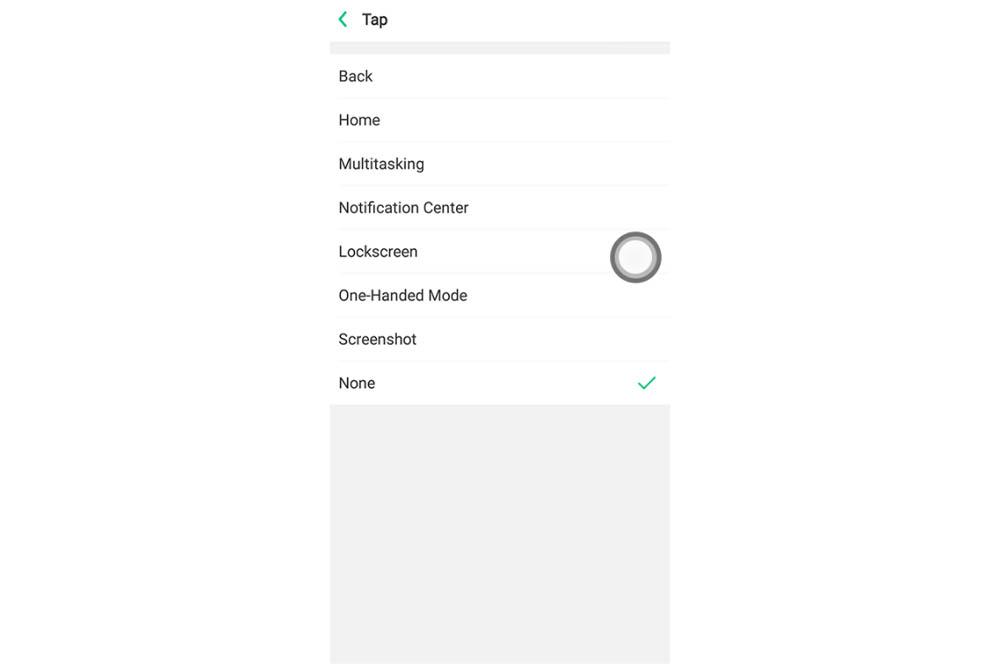
- Retourner.
- Panneau d'accueil.
- Multitâche.
- Centre de notification.
- Écran verrouillé.
- Mode une main.
- Capture d'écran.
- Aucun.
Ajuster sa transparence
L'une des dernières possibilités qui nous permettra d'ajuster cet outil pratique des téléphones de la marque asiatique sera sa transparence , c'est-à-dire si elle sera totalement semi-transparente ou si elle bloquera directement tout là où se trouve la balle. Pour ce faire, nous devons glisser vers le bas dans le menu Bouton flottant et configurer la section Transparence des boutons flottants lorsqu'elle est inactive selon nos besoins.
Cachez-le à l'écran
Le dernier ajustement que nous vous apportons est la possibilité que cette boule d'aide soit cachée par elle-même. Pour ce faire, nous devons entrer le menu des boutons flottants à nouveau et faites glisser tout le chemin vers le bas. Là, nous devons activer l'option de masquage automatique en plein écran. Lorsqu'il disparaît, il suffit de faire glisser notre doigt du haut de l'écran vers le bas pour le faire réapparaître.